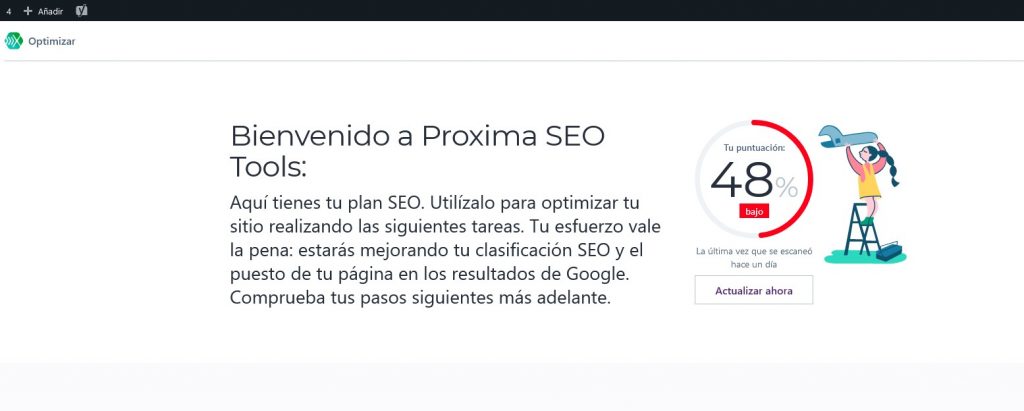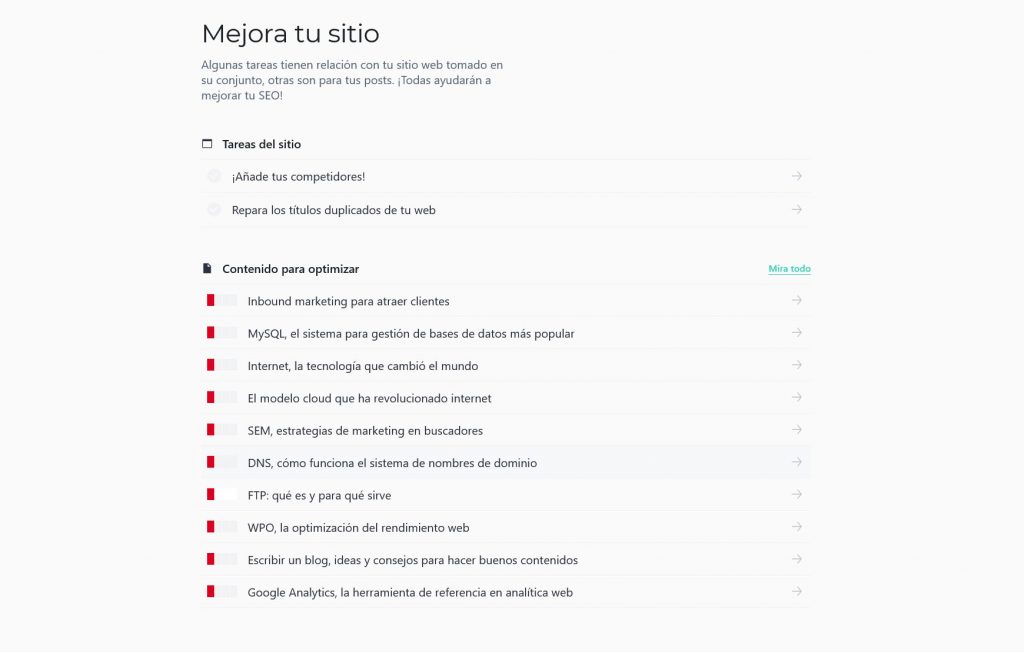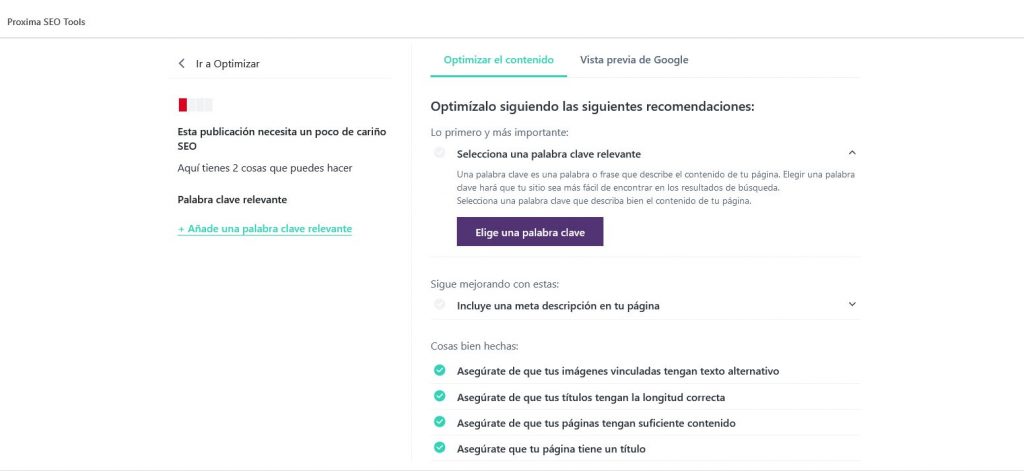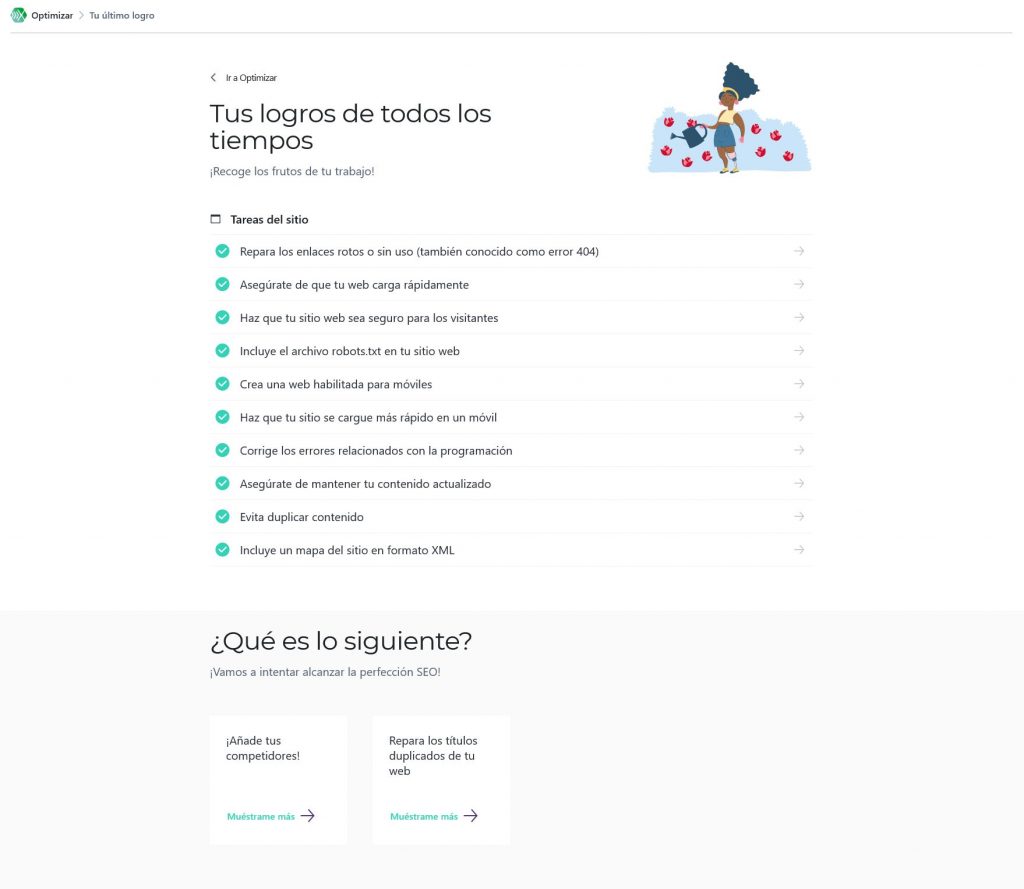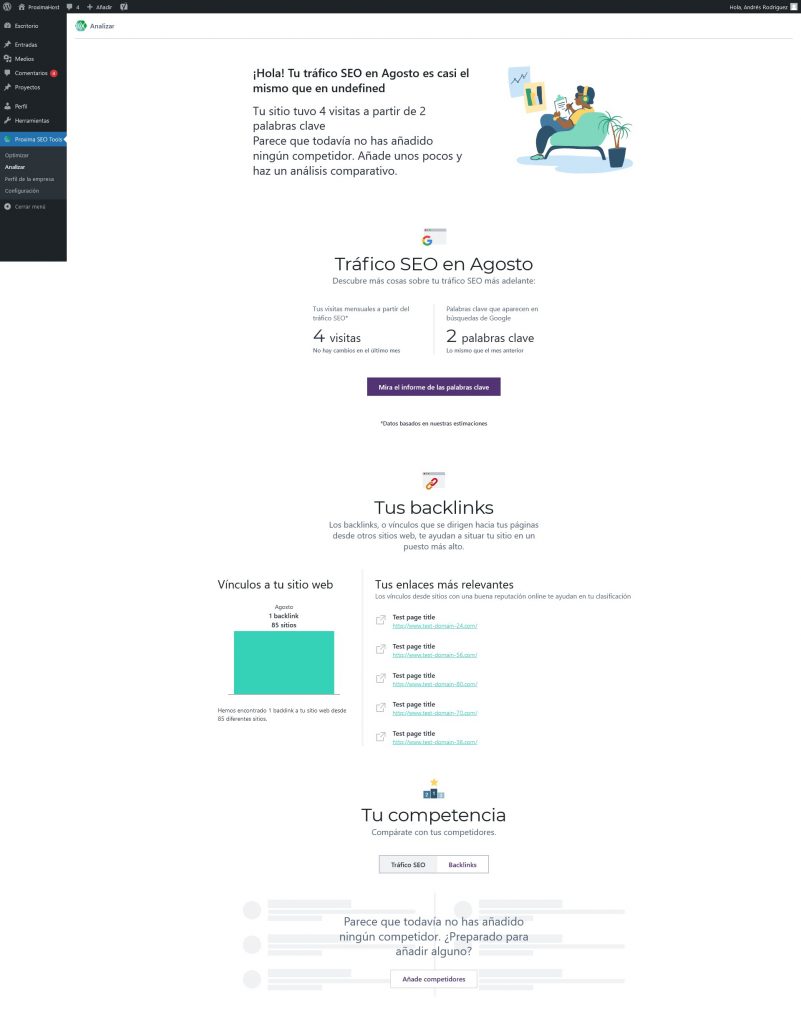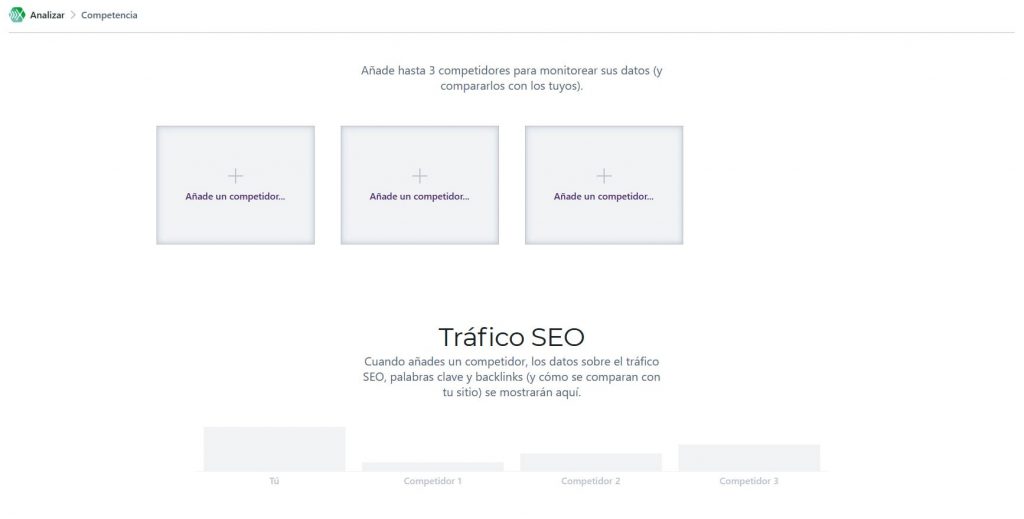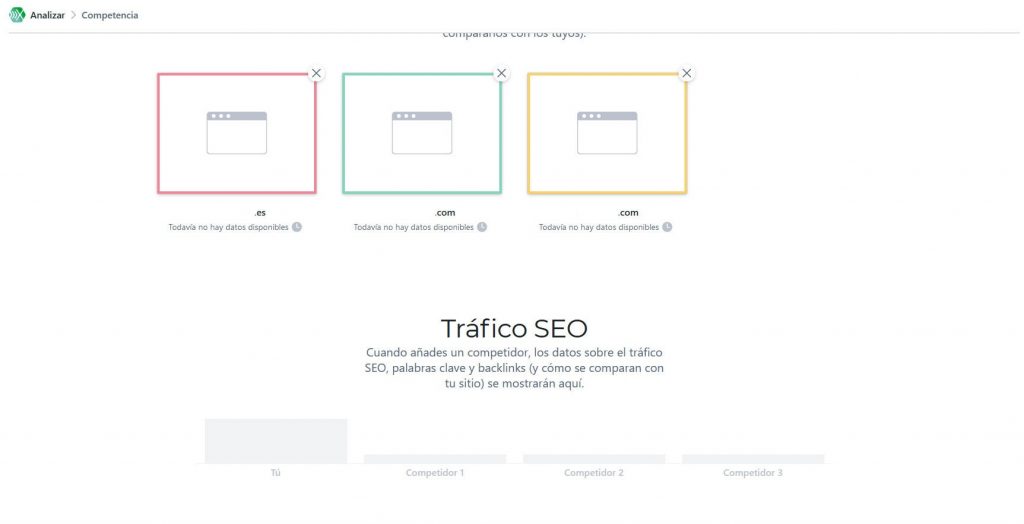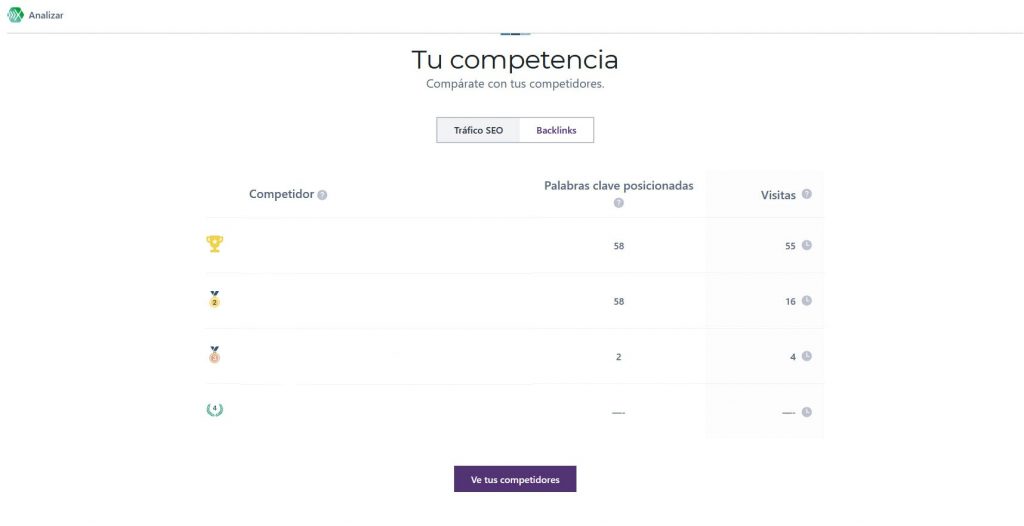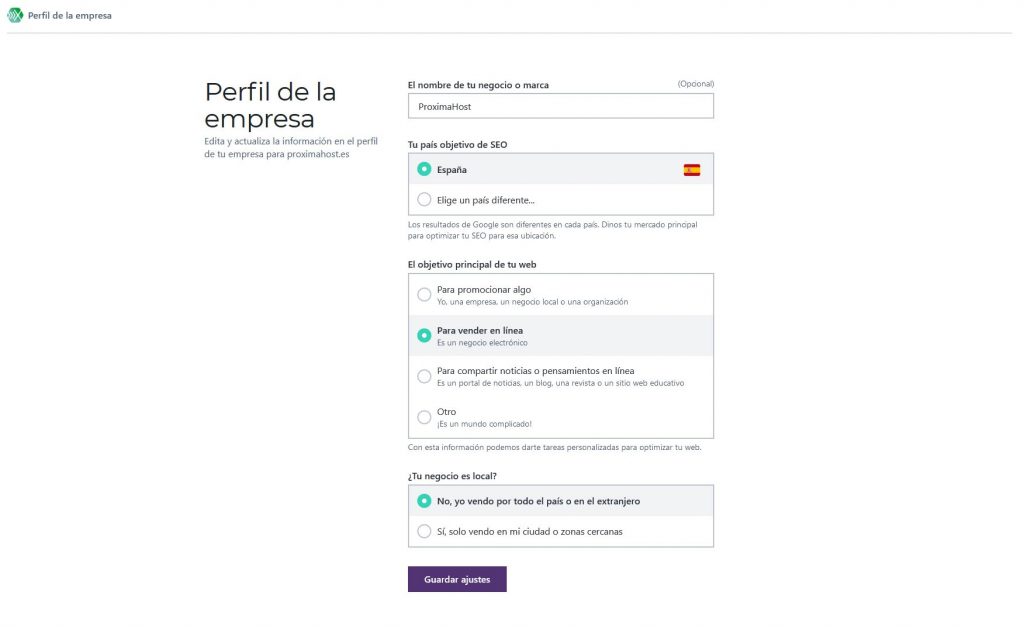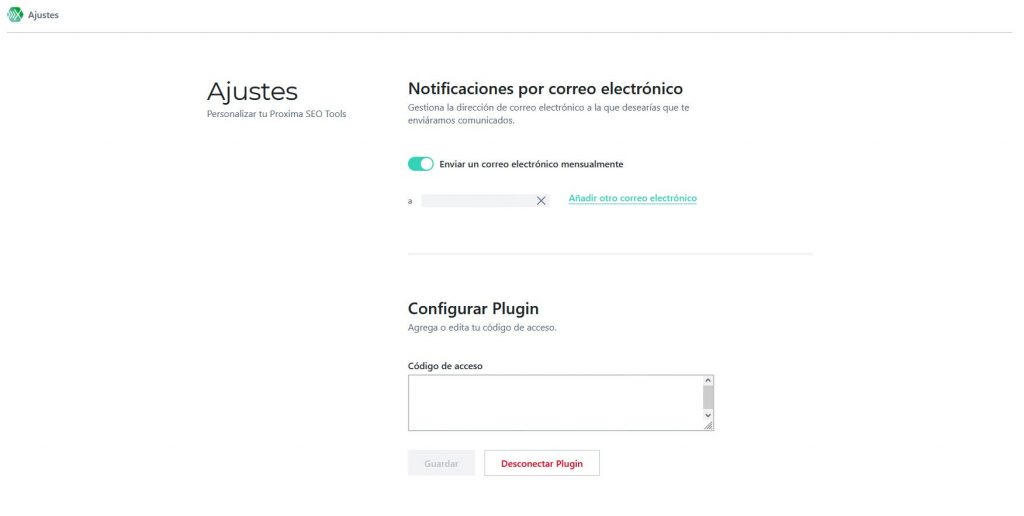Hoy en día el posicionamiento web es fundamental. Ser capaz de colocar tu página web o ecommerce en la parte más alta de los motores de búsqueda de Google es clave para tener éxito. Por eso, siempre que estamos ante una nueva instalación de WordPress se debe tener al menos un plugin que dé unas indicaciones para mejorar el nivel SEO de la web.
En ProximaHost, hemos apostado por integrar en todas nuestras instalaciones de WordPress el plugin Próxima SEO Tools, en colaboración con Marketgoo, que ayuda a resolver todas las cuestiones que están haciendo que tu web no sea vista por muchas más personas de las que tienes ahora.
Para ello, hemos creado este artículo de ayuda con la información sobre todas las opciones de configuración y cómo manejar esta potente herramienta. ¡Vamos allá!
¿CÓMO FUNCIONA EL PLUGIN PROXIMA SEO TOOLS?
Vamos a ver el funcionamiento de nuestro plugin paso por paso, para que no pierdas detalle:
Sección “Optimizar”
Lo primero que verás, nada más activar el plugin, es la pantalla de “Optimizar”, donde verás una presentación general del estado de tu página web. En la misma, si has realizado cambios posteriores al primer análisis hecho, en el botón “Actualizar ahora” podrás saber si has avanzado o todavía te queda trabajo de optimización por hacer.
En segundo lugar, si tienes tareas pendientes, verás un extracto de las mismas ordenadas en la subsección “Mejora tu sitio”. A su vez, podrás ver qué contenidos de tu blog o página deben ser mejorados para que indexen mejor en los motores de búsqueda.
Si quieres ver todo el contenido, bastará con pulsar el botón “Mira todo”.
Pulsando sobra cualquier elemento de la lista de contenidos, el navegador te redireccionará al editor de WordPress con el contenido creado. En esta pantalla verás los pasos que debes seguir para optimizar los artículos ya publicados.
Por último, el plugin SEO muestra un resumen de los cambios que ya has hecho y han sido satisfactorios.
Para ver el historial de cambios completo, solo tendrás que pulsar el botón “Mira todos los logros”.
Sección “Analizar”
La segunda sección que podemos estudiar a fondo nos revela datos sobre el tráfico que entra en la web, qué backlinks has recibido y, quizá lo más importante en este punto, cómo se comporta la competencia respecto a lo que estás haciendo tú.
En el botón “Mira el informe de las palabras clave” podrás ver un estudio de cómo te están localizando tus visitas, en función de las palabras clave que hayas decidido ir añadiendo a tus artículos. Puedes decidir si quieres ver las 10 keywords mejores, o bien una selección de palabras clave relevantes.
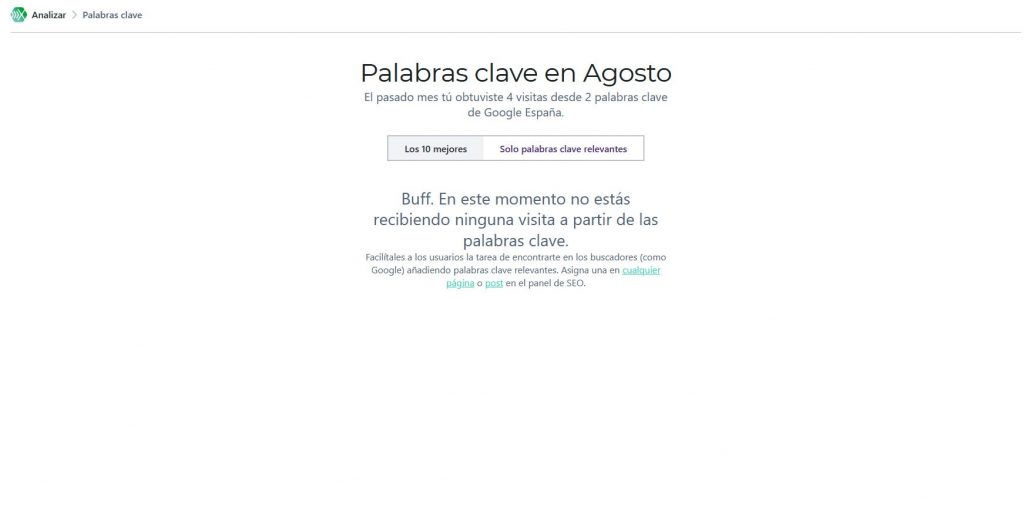 En el caso de que no hayas añadido todavía palabras clave a tus artículos, puede ser que, como mencionamos en el apartado “Optimizar”, tengas que editar tus artículos y añadirlas. Al hacerlo el plugin empezará a recopilar información de tus lectores y te mostrará los datos con posterioridad.
En el caso de que no hayas añadido todavía palabras clave a tus artículos, puede ser que, como mencionamos en el apartado “Optimizar”, tengas que editar tus artículos y añadirlas. Al hacerlo el plugin empezará a recopilar información de tus lectores y te mostrará los datos con posterioridad.
De igual forma, si todavía no has añadido competidores para analizarlos y tratar de comprender qué están haciendo bien, en la parte inferior de esta sección “Analizar” tienes la posibilidad de hacerlo mediante el botón “Añade competidores”.
Pulsando en “Añadir competidor” verás la siguiente pantalla, donde solo tendrás que agregar la URL y pulsar en “Agregar competidor”.
Tienes hasta 3 casillas para completar. Una vez hecho, empieza el proceso de recopilación de datos de los mismos. De hecho, tendrás un icono de un reloj con un mensaje emergente que te avisa:
“Hemos empezado a rastrear este sitio hace poco tiempo, por lo que aún no tenemos suficientes datos.”
Unos minutos después, el algoritmo ya muestra los primeros resultados con una clasificación de los competidores que te interesan respecto a ti. Los parámetros usados para el apartado de “Tráfico SEO” son el número de palabras clave posicionadas y el número de visitas que generan, mientras que para los Backlinks se analiza la cantidad de páginas web diferentes que incluyen uno o más enlaces a cada competidor y el número de enlaces que se dirigen a cada uno.
Estos datos irán aumentando o reduciéndose a medida que pasen los días, por lo que te recomendamos que lo revises a diario.
Sección “Perfil de la empresa”
En esta sección podrás editar la información relativa a tu perfil, como son:
- El nombre de tu negocio o marca
- A qué mercados te quieres dirigir y que el plugin trabaje para ayudarte a buscar los mejores resultados en cada país
- Definir cuál es el objetivo principal de tu web
- Definir si tu negocio es local o puede vender a otras regiones y países
Sección “Configuración”
Por último, puedes configurar a qué direcciones de correo quieres que se envíen notificaciones periódicas. Aquí también te encontrarás con la sección en la que podrás cambiar el token necesario para activar el plugin y, por si necesitas resetear o reinstalar el plugin, tienes la opción de desconectarlo para volver a empezar a usarlo en tu instalación WordPress.